- Հեղինակ Jason Gerald [email protected].
- Public 2023-12-16 11:18.
- Վերջին փոփոխված 2025-01-23 12:20.
Մտադի՞ր եք նոր նոթբուք գնել: Տարբեր վայրերում նոթբուքերի տեսակների և մոդելների շատ ընտրություն կա: Պատշաճ պլանավորմամբ, ձեզ համար ավելի հեշտ կլինի գտնել ձեր կարիքներին համապատասխան նոթբուք:
Քայլ
5 -րդ մաս 1 -ին. Որոշելով ձեր կարիքները

Քայլ 1. Մտածեք նոութբուքի հիմնական օգտագործման մասին, որը դուք կօգտագործեք:
Հիմնական կարիքները, որոնք ձեզ անհրաժեշտ են նոութբուքից, նոթբուքի տեսակի ընտրության ձեր նկատառումներն են: Յուրաքանչյուր ոք ունի նոութբուք օգտագործելու տարբեր կարիքներ: Սովորաբար, նոութբուքի օգտագործումը մարդկանց մեծամասնության համար ընկնում է հետևյալ կատեգորիաներից մեկի վրա.
- Գրասենյակային աշխատանք/դպրոցական աշխատանք- Մարդկանց մեծ մասը նոթբուքերն օգտագործում է հետազոտական և այլ մասնագիտական առաջադրանքների համար:
- Խաղեր - Կան նաև մարդիկ, ովքեր օգտագործում են դյուրակիր համակարգիչներ խաղ խաղալու համար: Բացի այդ, նոութբուքը, որն օգտագործվում է խաղեր խաղալու համար, կարող է օգտագործվել նաև այլ առաջադրանքներ կատարելու համար:
- Ինտերնետ - Կան մարդիկ, ովքեր օգտագործում են նոթբուքերը միայն ինտերնետում դիտելու համար ՝ վեբ կայքեր, էլփոստ, վիդեո հոսքեր և սոցիալական լրատվամիջոցներ բացելու համար:
- Արտադրության միջոցներ - Որոշ մարդիկ օգտագործում են նոթբուքեր ՝ երաժշտություն ձայնագրելու, տեսանյութեր խմբագրելու և պատկերներ ստեղծելու նպատակով:

Քայլ 2. Հասկացեք նոթբուքերի առավելությունները:
Կան բազմաթիվ պատճառներ, թե ինչու են մարդիկ նախընտրում գնել նոութբուք ՝ ընդհանուր սեղանի համակարգիչ գնելու փոխարեն: Նոթբուքերի օգտագործումը, որը շարունակում է նկարահանել, նվազեցնում է աշխատասեղանի համակարգիչների վաճառքները:
- Նոթբուքը սարք է, որը կարելի է ցանկացած տեղ վերցնել: Բացի այդ, դյուրակիր համակարգիչները նույնպես ավելի թեթև և բարակ են: Սա հիմնական պատճառն է, որ մարդկանց մեծ մասը գնում և ընտրում է նոթբուք:
- Նոթբուքերը կարող են շատ ավելի գործառույթներ կատարել, քան գրասեղանի համակարգիչները: Կան մի քանի ծրագրեր, որոնք կարող են աշխատել նոթբուքերի համար, սակայն այդ ծրագրերը չեն աշխատի, երբ կիրառվում են աշխատասեղանի համակարգչի վրա:
- Նոթբուքերը կարող են շատ տարածք խնայել: Գրասեղանի համակարգիչներն ունեն սարքավորումներ, ինչպիսիք են պրոցեսորը, մոնիտորը, ստեղնաշարը, ձայնային համակարգը և մկնիկը, որոնք կարող են զբաղեցնել ձեր գրասենյակի կամ ննջասենյակի տարածքը: Եթե ունեք նոութբուք, նոութբուքը պահելու համար ձեզ հարկավոր է միայն մի փոքրիկ սեղան:
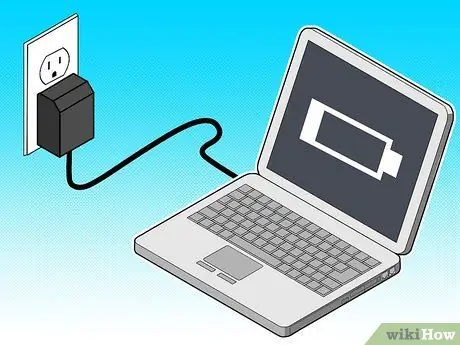
Քայլ 3. Նոթբուքերը կարող են շատ տարածք խնայել:
Գրասեղանի համակարգիչներն ունեն սարքավորումներ, ինչպիսիք են պրոցեսորը, մոնիտորը, ստեղնաշարը, ձայնային համակարգը և մկնիկը, որոնք կարող են զբաղեցնել ձեր գրասենյակի կամ ննջասենյակի տարածքը: Եթե ունեք նոութբուք, նոութբուքը պահելու համար ձեզ հարկավոր է միայն մի փոքրիկ սեղան:
- Նոթբուքի հզորությունը սահմանափակվում է մարտկոցով: Եթե դուք օգտագործում եք ձեր նոութբուքը տարբեր վայրերում, ապա դուք պետք է տեղադրեք ձեր նոութբուքի մարտկոցը:
- Նոութբուքերն ավելի հեշտ է կորցնել: Քանի որ նոութբուքերը փոքր են, դրանք ավելի հեշտ է գողանալ կամ կորցնել, քան գրասեղանի համակարգիչները:
- Նոութբուքի որակը և կազմը չեն կարող բարելավվել այնպես, ինչպես սեղանադիր համակարգիչը: Սա նշանակում է, որ նոթբուքերն ավելի հնացած կլինեն, քան գրասեղանի համակարգիչները: Մինչ դյուրակիր համակարգիչները կարող են արդիականացնել սարքավորումները, դուք չեք կարող կատարելագործել պրոցեսորները կամ տեսաքարտերը: Սա կարող է առաջացնել ձեր նոութբուքի ավելի հետաձգում:
- Նոութբուքի որակի և կազմի բարելավումը շատ դժվար է: Գրասեղանի համակարգչի առավելություններից մեկն այն է, որ այն կարող է թարմացնել ծրագրակազմը և սարքավորումները:

Քայլ 4. Կանխատեսեք գինը:
Սա կօգնի ձեզ կանխատեսել այն գումարը, որը դուք պետք է պատրաստեք, երբ գնում եք նոութբուք: Նոթբուքերի տեսակների և մոդելների մեծ մասն արդեն ներառում է նոութբուքի գինը: Այս տիպի նոութբուքի գինը կգտնեք 3-4 միլիոն ռուփիա `նեթբուք տեսակի համար, 5-12 միլիոն ռուփիա` ստանդարտ նոութբուքի համար և 9-20 միլիոն ռուփիա `սեղանադիր համակարգչի համար:
Եթե դուք մտադիր եք գնել Mac OS- ով աշխատող նոութբուք, ապա պետք է իմանաք, որ Mac- երն ավելի թանկ են, քան Windows- ը կամ Linux- ը:
Մաս 2 -ից 5 -ը. Օպերացիոն համակարգի ընտրություն

Քայլ 1. Հասկացեք ձեր ընտրանքները:
Օպերացիոն համակարգը ձեր նոութբուքի կառուցվածքն է: Windows, Mac OS X, Linux և ChromeOS օպերացիոն համակարգեր են: Երբ գնում եք նոութբուք, սովորաբար օպերացիոն համակարգը արդեն տեղադրված է: Այնուամենայնիվ, դուք կարող եք փոխել օպերացիոն համակարգը ավելի ուշ: Դուք չեք կարող տեղադրել Mac OS ոչ Mac համակարգչի վրա: Բայց դուք կարող եք տեղադրել Linux OS Mac համակարգիչների և Windows համակարգիչների վրա, կամ տեղադրել Windows OS Mac համակարգիչների վրա:
- Windows - Սովորաբար մատչելի օպերացիոն համակարգ և համատեղելի ծրագրակազմի մեծ մասի հետ:
- Mac OS X - Նախատեսված է Mac նոթբուքերի վրա օգտագործելու համար, ինչպես MacBooks- ում առկաները:
- Linux - Սա օպերացիոն համակարգ է, որը կարող է օգտագործվել բոլոր նոթբուքերի վրա:
- ChromeOS - Սա Google- ի Chorium- ի վրա հիմնված օպերացիոն համակարգ է: Այս տեսակի ՕՀ -ն նախատեսված է նոութբուքերի համար, որոնք միացված են ինտերնետին և կարող են գործարկել միայն հատուկ վեբ ծրագրեր: ChromesOS- ը հասանելի է միայն որոշ Chromebook- ներում:

Քայլ 2. Հաշվի առեք այն ծրագիրը, որը դուք կօգտագործեք:
Youրագիրը, որը դուք կօգտագործեք, մեծ ազդեցություն կունենա ձեր ընտրած օպերացիոն համակարգի վրա: Շատ ծրագրեր հասանելի են միայն որոշակի օպերացիոն համակարգերի համար: Դուք պետք է իմանաք, թե ինչ օպերացիոն համակարգ և ծրագրեր են ձեզ անհրաժեշտ: Եթե դուք պետք է վճարեք ձեր օպերացիոն համակարգը փոխելու համար, ապա ամենալավն այն է, որ դրա համար այլընտրանքային տարբերակներ փնտրեք:
Եթե ձեր աշխատանքը օգտագործում է օպերացիոն համակարգ և հատուկ ծրագրեր, ընտրեք նոութբուք, որը կհամապատասխանի այն օպերացիոն համակարգին և ծրագրերին, որոնք դուք կօգտագործեք:

Քայլ 3. Նայեք Windows OS- ի առավելություններն ու թերությունները:
Windows- ը ամենատարածված օպերացիոն համակարգն է և լավ է համատեղելիության համար: Բայց դա չի նշանակում, որ Windows- ը թույլ կողմեր չունի: Հասկացեք նոութբուքերի առավելություններն ու թերությունները, երբ պատրաստվում եք գնել նոր նոութբուք:
- Windows OS- ն ամենալայն կիրառվող և համատեղելի օպերացիոն համակարգն է բոլոր նոթբուքերի վրա: Գրեթե բոլոր գրասենյակները օգտագործում են Windows OS գրասենյակում օգտագործվող նոթբուքերի վրա:
- Windows- ը կարող է գործել գրեթե յուրաքանչյուր նոութբուքի և գրասեղանի համակարգչի վրա:
- Windows- ը շատ ավելի ենթակա է վիրուսների, քան մյուս օպերացիոն համակարգերը: Սա չի նշանակում, որ նոթբուքերը չեն կարող օգտագործել Windows OS: Միայն դուք պետք է զգույշ լինեք որոշակի կայքեր բացելիս:
- Windows- ն ավելի շատ խաղեր ունի, քան ցանկացած այլ օպերացիոն համակարգ:

Քայլ 4. Նայեք Mac OS X- ի առավելություններն ու թերությունները:
Apple OS X- ը Window- ի հիմնական մրցակիցն է: Այսօր դուք կգտնեք շատ Mac- ի նման ծրագրակազմ, որը գալիս է Windows- ի հետ:
- Եթե դուք Apple OS- ի օգտվող եք, Mac դյուրակիր համակարգիչներն անթերի կաշխատեն iOS- ի հետ:
- Ավելի քիչ ենթակա է վիրուսների: Mac OS- ն ավելի ապահով է, քան Windows- ը: Բայց դեռ կան մի քանի այլ տհաճություններ, երբ օգտագործում եք այս Mac OS- ը:
- Չնայած Mac- ի համար ծրագրերի աճող ընտրությանը, դեռ կան բազմաթիվ ծրագրեր, որոնք համատեղելի չեն Mac OS- ի հետ: OS X- ի թույլ կողմերը ներառում են այնքան խաղեր չունենալը, որքան Windows OS- ն:
- Mac- ը լավ օպերացիոն համակարգ է մեդիա խմբագրման, տեսանյութերի խմբագրման և պատկերի խմբագրման համար: Շատ երաժիշտներ Mac- եր են օգտագործում ձայնագրման և արտադրության համար:
- Mac- ից ապարատային սարքավորումների օգտագործումը կվճարի: Եթե ունեք OS X, ձեզ անհրաժեշտ է Mac OS- ի սարքավորում: Դուք պետք է գնեք ձեր MacBook- ը Apple- ից կամ Apple- ի կողմից լիազորված մանրածախ առևտրից: Սա նշանակում է, որ դուք պետք է լրացուցիչ վճարեք ՝ ձեր Mac- ից սարքավորումները հանելու համար:

Քայլ 5. Linux- ի առավելություններն ու թերությունները:
Linux- ը անվճար օպերացիոն համակարգ է: Linux- ը փորձագետների կողմից փոփոխված օպերացիոն համակարգ է: Ձեր տեղական համակարգչային խանութում Linux համակարգիչներ չեք գտնի:
- Linux- ը անվճար օպերացիոն համակարգ է: Linux- ում առկա են բազմաթիվ ծրագրեր: Պարտադիր չէ գումար ծախսել, եթե ցանկանում եք օգտագործել Linux OS:
- Մարդկանցից շատերը դժվարանում են օգտագործել Linux OS- ն առաջին անգամ: Windows- ից և Mac- ից փոփոխված գրաֆիկայի առաջընթացը շատերին դժվարացնում է Linux OS- ն օգտագործելիս, քանի որ նրանք սովոր են օգտագործել Windows կամ Mac:
- Linux- ը ամենաապահով օպերացիոն համակարգերից մեկն է, քանի որ բոլոր մուտքային գործընթացները կամ ֆայլերը պահանջում են օգտագործողից թույլտվություն: Այսպիսով, շատ վիրուսներ չեն կարող մուտք գործել Linux:
- Linus OS- ը կարող է լավ աշխատել գրեթե բոլոր տեսակի նոթբուքերի վրա:
- Դուք կունենաք համատեղելիության խնդիրներ: Linux- ի հիմնական թերությունը Linux- ի և այլ օպերացիոն համակարգերի միջև համատեղելիության բացակայությունն է: Linux- ում ֆայլեր բացելու դժվարություն ունեք:
- Linux- ն ուղղակիորեն տեղադրված չէ համակարգչային խանութներում վաճառվող նոթբուքերի վրա: Եթե ցանկանում եք օգտագործել այն, հին օպերացիոն համակարգը փոխարինելով, պետք է տեղադրեք Linux:

Քայլ 6. ChromeOS- ի ուժեղ և թույլ կողմերը:
ChomeOS- ը Google- ի օպերացիոն համակարգն է և հասանելի է միայն որոշ նոթբուքերի վրա: ChromeOS- ը նախատեսված է դյուրակիր համակարգիչների համար, որոնք միշտ միացված են ինտերնետին:
- ChromeOS- ը թեթև է և արագ: Դա պայմանավորված է նրանով, որ ChromeOS- ը հիմնականում վեբ զննարկիչ է: Բոլոր ծրագրերը տեղադրված են վեբ դիտարկիչում: Հետևաբար, եթե ցանկանում եք գործարկել ChromeOS- ը, ձեզ անհրաժեշտ է ինտերնետ կապ (կարող եք նաև որոշ աշխատանքներ կատարել անցանց ռեժիմում, օրինակ ՝ Google Փաստաթղթերի հետ աշխատելը):
- Chromebook- երը վաճառվում են ցածր գներով ՝ սկսած 2 - 2,5 միլիոն ռուփիից: Բացառությամբ Google Chromebook Pixel- ի, որը վաճառվում է 13 միլիոն ռուփա մեկնարկային գնով:
- Քանի որ Chromebook- երը ֆայլերի պահպանման համար ապավինում են Google Drive- ին, ինքնաթիռի պահեստը շատ սահմանափակ է:
- Ձեր Chromebook- ում կարող եք օգտագործել միայն ChromeOS- ի համար նախատեսված ծրագրեր: Սա նշանակում է, որ ձեր ծրագրաշարի ընտրանքները շատ սահմանափակ են: Google Drive- ը տրամադրում է Office- ի այլընտրանքներ, բայց դուք չեք կարող տեղադրել խաղեր կամ ծրագրեր, ինչպիսիք են Photoshop- ը:
- ChromeOS- ը Google- ի օգտվողների համար լավագույն օպերացիոն համակարգն է: Եթե ձեր աշխատանքի մեծ մասն օգտագործում է Google- ը, ապա Chromebook- ը լավագույն ընտրությունն է ձեր աշխատանքի համար:
5 -րդ մաս 3 -ից. Մոդելի որոշում

Քայլ 1. Մտածեք նոութբուքի տեսակի և մոդելի մասին, որը դուք կընտրեք ըստ ձեր կարիքների:
Նոթբուքերի չորս հիմնական տեսակ կա ՝ Netbook, Standard, Hybrid Laptop/Tablet և Desktop Replacement/Ultrabook:
- Netbook - Սա նոութբուքի ամենափոքր տեսակն է և կատարյալ է այն մարդկանց համար, ովքեր սիրում են ճանապարհորդել:
- Ստանդարտ - Սա նոութբուքի ստանդարտ տեսակ է: Հարմար է տարբեր իրավիճակների համար `ըստ ձեր կարիքների:
- Պլանշետներ - Դրանք նոութբուքերի նորագույն տեսակներն են: Պլանշետներն ունեն սենսորային էկրաններ, իսկ որոշ պլանշետներում `անջատվող ստեղնաշար:
- Ultrabook - Սա նոութբուքի ամենամեծ տեսակն է: Հետեւաբար, դա ամենահզոր եւ ամենաթանկ նոութբուքն է:

Քայլ 2. Հաշվի առեք նեթբուքերի առավելություններն ու թերությունները:
Նեթբուքերը նոթբուքերից ամենափոքրն են, և դուք կարող եք դրանք պահել ձեր պայուսակում:
- Նեթբուքերը շատ թեթև են:
- Նեթբուքերը չունեն հզոր բաղադրիչներ, ինչը նշանակում է, որ նրանք կարող են գործարկել միայն այնպիսի հիմնական ծրագրեր, ինչպիսիք են Office- ը և այլ նեթբուքերի ծրագրակազմը: Այնուամենայնիվ, նեթբուքերը մարտկոցի շատ հզոր կյանք ունեն ՝ համեմատած այլ տիպի նոթբուքերի հետ):
- Նեթբուքերն ունեն փոքր էկրաններ և ստեղնաշարեր: Սրանով դուք պետք է վարժվեք նեթբուք մուտքագրելուն, որպեսզի ընտելանաք դրան:

Քայլ 3. Հաշվի առեք ստանդարտ նոթբուքերի առավելություններն ու թերությունները:
- Ստանդարտ դյուրակիր համակարգիչներն էկրանին ունեն տարբեր չափսեր: Ստանդարտ նոութբուքի էկրանի չափը սովորաբար 14 "-15" է:
- Ստանդարտ նոութբուքը նոութբուք է, որը մարտկոցից շատ էներգիա է խլում: Այս տիպի նոութբուք օգտագործելու դեպքում ձեզ հարկավոր է մարտկոցը հաճախ լիցքավորել:
- Ստանդարտ նոթբուքերն ավելի ծանր են, քան նեթբուքերը: Ստանդարտ դյուրակիր համակարգիչներն ունեն ավելի մեծ էկրաններ և ստեղնաշարեր:

Քայլ 4. Հաշվի առեք հիբրիդային դյուրակիր համակարգիչների առավելություններն ու թերությունները:
Հիբրիդային դյուրակիր համակարգիչները նոթբուքերի վերջին տեսակներն են: Այս նոութբուքը օգտագործում է Windows 8 օպերացիոն համակարգը և նախատեսված է սենսորային էկրանների համար:
- Հիբրիդի մասին ամենահետաքրքիրը սենսորային էկրանն է: Եթե Ձեզ դուր են գալիս սենսորային էկրանի հնարավորությունները, ապա այս տիպի նոութբուքը ձեզ համար շատ օգտակար է:
- Հիբրիդային դյուրակիր համակարգիչները սովորաբար ավելի փոքր են, քան սովորական նոթբուքերը: Որոշ հիբրիդային դյուրակիր համակարգիչներ կարող են վերացնել ստեղնաշարի գործառույթը և հիբրիդային նոութբուքին զգալ պլանշետի տեսք:
- Ավելի փոքր չափերի պատճառով հիբրիդային դյուրակիր համակարգիչներն ավելի քիչ դիմացկուն են, քան սովորական նոթբուքերը:

Քայլ 5. Հաշվի առեք սեղանադիր համակարգիչների փոխարեն նոթբուքերի առավելություններն ու թերությունները:
Նոութբուքի փոխարինող սեղանի համակարգիչները հզոր միջոց են ձեր նոութբուքը ավելի դիմացկուն դարձնելու համար: Նոութբուքի փոխարինող գրասեղանի համակարգիչները կարող են գործարկել վերջին տեսակի խաղերը:
- Նոութբուքի փոխարինման սեղանի համակարգիչները ունեն լրացուցիչ հզորություն շարժական տեսքով: Սեղանի համակարգչի փոխարինող նոութբուքը կարող է գործարկել սեղանի համակարգիչների համար սովորաբար օգտագործվող ծրագրեր:
- Էլեկտրաէներգիայի ավելացման առումով, նոութբուքի փոխարինող սեղանի համակարգիչները երկար կյանք ունեն վատ մարտկոցների դեպքում: Սա ձեզ համար խնդիր չէ, եթե այս նոութբուքը միշտ միացված է տանը կամ այնտեղ, որտեղ դուք գտնվում եք:
- Նոութբուքի փոխարինող գրասեղանի համակարգիչներն ունեն բավականաչափ մեծ էկրան: Այսպիսով, այս նոութբուքն օգտագործելիս պետք չէ շատ մոտ լինել էկրանին:
- Որոշ նոութբուքերի փոխարինման համակարգիչներ ինքնաբերաբար թարմացվում են այնպես, ինչպես վիդեո քարտ տեղադրելիս:
- Գրասեղանի համակարգչի փոխարինող նոութբուքը նոութբուքի ամենածանր և ամենաթանկ տեսակն է:

Քայլ 6. Մտածեք ամրության մասին:
Եթե ձեր աշխատանքը ստիպում է ձեր նոութբուքը արագ փչանալ, գուցե ցանկանաք նայել նոութբուքի որոշ տևական տեսակների: Այս տիպի նոութբուքը պատրաստված է պողպատից և նախատեսված է տևելու համար:
Դժվար գրքերը նոութբուքի շատ թանկ տեսակ են, բայց շատ ավելի հզոր, քան սովորական նոթբուքերը:

Քայլ 7. Պահեք ձեր ընտրությունը ձեր մտքում:
Նոթբուքերը սովորական սարքեր են, և ձեզ շրջապատող մարդիկ կարող են հեշտությամբ տեսնել ձեր նոութբուքը այն օգտագործելիս: Շատ դյուրակիր համակարգիչներ նախագծված են տարբեր գույներով և այլ հնարավորություններով: Դուք կարող եք նաև ծածկել ձեր նոութբուքը կաշվով, եթե ցանկանում եք ձեր նոութբուքը տարբերել մյուսներից:
5 -րդ մաս 4 -ից. Տեխնիկական պայմանների ստուգում

Քայլ 1. Նայեք յուրաքանչյուր նոթբուքի տեխնիկական պայմաններին, երբ գնում եք:
Յուրաքանչյուր նոութբուքի բնութագրերը տարբեր կլինեն: Նույնիսկ նոութբուքերը, որոնք նույն արժեքն ունեն, կունենան տարբեր սարքավորումներ: Համոզվեք, որ նայեք նոութբուքի բնութագրերին, որոնք դուք կգնեք ըստ ձեր կարիքների:
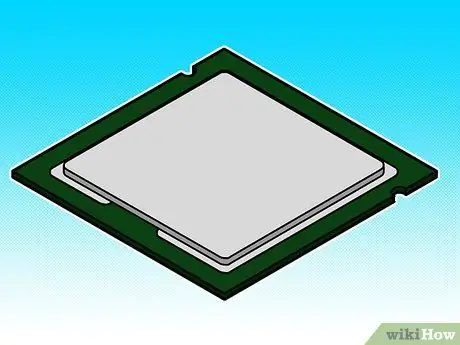
Քայլ 2. Հասկացեք պրոցեսորը:
Պրոցեսորը կամ պրոցեսորը այն սարքավորումն է, որը կատարում է ձեր օգտագործած նոութբուքի կատարողականի մեծ մասը: Հին պրոցեսորները չունեն հզոր արագություններ, սակայն բազմամիջուկ պրոցեսորների շնորհիվ նրանք կարող են ավելի մեծ արագություն հաղորդել նոթբուքերին:
Խուսափեք հին պրոցեսորներից, ինչպիսիք են Celeron, Atom, Pentium, C- կամ E-Series պրոցեսորները:

Քայլ 3. Տեսեք, թե որքան RAM հզորություն եք տեղադրել և որքան ներքին RAM հզորություն ունի ձեր նոութբուքը:
RAM- ն օգտակար է ձեր նոութբուքի կողմից իրականացվող տարբեր գործընթացների արագացման համար: Ընդհանուր առմամբ, եթե ձեր նոութբուքը ունի RAM- ի մեծ հզորություն, ապա ձեր նոութբուքը կլինի ավելի արագ և ավելի լավ: Ստանդարտ դյուրակիր համակարգիչները սովորաբար ունեն 4 ԳԲ -ից 8 ԳԲ օպերատիվ հիշողություն: Նեթբուքերի դեպքում այն, հավանաբար, շատ ավելի փոքր չափսեր կունենա, քան սովորական նոութբուքը:
Նոութբուք օգտագործողների մեծ մասին 8 ԳԲ -ից ավելի RAM- ի կարիք չի լինի:

Քայլ 4. Ստուգեք գծապատկերը:
Նոթբուքերի մեծ մասն օգտագործում է սովորական գրաֆիկական քարտեր, որոնք կարող են գործարկել միայն ցածր գրաֆիկայի խաղեր: Նվիրված քարտերը կապահովեն ավելի հզոր ուժ և կպահպանեն ձեր նոութբուքի մարտկոցը:

Քայլ 5. Ստուգեք նոութբուքի կոշտ սկավառակը:
Կոշտ սկավառակը, որն արդեն գտնվում է նոութբուքում, չի կատարի օպերացիոն համակարգից և ծրագրերից կատարողականություն: Օրինակ, 250 ԳԲ կոշտ սկավառակ ունեցող նոութբուքը կարող է պահել միայն 210 ԳԲ: Նոթբուքերի մեծ մասը պահանջում է թարմացնել կոշտ սկավառակը: Եթե դուք թարմացնում եք ձեր կոշտ սկավառակը, ապա ձեզ հարկավոր է նորից տեղադրել ձեր նոութբուքի օպերացիոն համակարգը:
Ձեր նոութբուքի վրա SSD- ի օգտագործումը կարող է մեծացնել արագությունը և երկարացնել ձեր նոութբուքի մարտկոցի ժամկետը: Հետեւաբար, SSD- ները ավելի թանկ են, քան սովորական կոշտ սկավառակները: SSD պահեստավորման հզորությունը ավելի փոքր է, քան սովորական կոշտ սկավառակները, հետևաբար, շատ տվյալներ պահելու համար պետք է ավելացնեք արտաքին կոշտ սկավառակ:

Քայլ 6. Ստուգեք նավահանգիստները:
Ձեր ընտրած նոութբուքը ունի՞ բավարար USB պորտեր այն բոլոր սարքերի համար, որոնք դուք կօգտագործեք: Արդյո՞ք նոութբուքը ունի HDMI կամ VGA պորտ, եթե ցանկանում եք ձեր նոութբուքը միացնել հեռուստացույցին կամ պրոյեկտորին: Եթե դուք օգտագործում եք բազմաթիվ սարքեր, ընտրեք նոութբուք, որն ունի մի քանի նավահանգիստ այն սարքերի համար, որոնք դուք կօգտագործեք:

Քայլ 7. Փնտրեք օպտիկական սկավառակ:
Շատ դյուրակիր համակարգիչներ չեն օգտագործում օպտիկական կրիչներ `տարածք խնայելու համար: Մինչդեռ, օպտիկական սկավառակը ծառայում է մարտկոցի կյանքին օգնելու համար: Հետևաբար, CD- ի միջոցով ծրագրակազմ տեղադրելու համար ձեզ հարկավոր է արտաքին սկավառակ:
Ներկայումս կան նոթբուքեր, որոնք հագեցած են Blu-ray կրիչներով, որոնք կարող են կարդալ DVD և կարդալ Blu-ray սկավառակներ:

Քայլ 8. Նայեք նոութբուքի էկրանի լուծաչափին:
1600 x 900 կամ 1920 x 1080 թույլատրելիությունը լավ լուծում է պատկերը ավելի հստակ տեսք տալու համար: Ավելի մեծ բանաձևը կարող է ավելի հստակ պատկեր տալ: Հատկապես, եթե ցանկանում եք ֆիլմեր դիտել կամ խաղեր խաղալ:
Արևի լույսի ներքո նայեք նոութբուքի էկրանին: Նոութբուքի էկրանը, որը լավ չէ, դժվար կլինի հստակ տեսնել, եթե էկրանը ենթարկվի արևի լույսի:
5 -րդ մաս 5 -ից. Նոթբուք գնելը

Քայլ 1. Ստուգեք ձեր ընտրած նոութբուքը:
Թույլ մի տվեք, որ վաճառողը ձեզ ընտրի նոութբուք, որը չի համապատասխանում ձեր կարիքներին: Վաճառողը չի խոսի իր վաճառվող ապրանքի թուլության մասին: Այսպիսով, դուք պետք է զգույշ լինեք նոութբուք ընտրելիս և դեռ ընտրեք նոութբուք, որը համապատասխանում է ձեր կարիքներին:

Քայլ 2. Փորձեք այն գնելուց առաջ:
Փորձեք միացնել նոութբուքը, որը պատրաստվում եք գնել: Եթե դուք առցանց նոթբուք եք գնում, տեսեք, թե արդյոք նոութբուքի բնութագրերը համապատասխանում են ձեզ անհրաժեշտին: Հարցրեք ձեր ընկերներին, ովքեր ունեն նոութբուքի նույն տեսակը, ինչ նոութբուքը, որը պատրաստվում եք առցանց գնել:
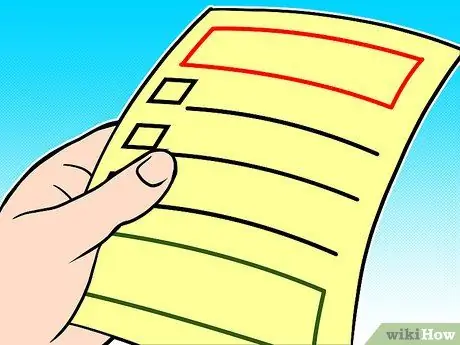
Քայլ 3. Ստուգեք նոութբուքի երաշխիքը:
Կան որոշ նոթբուքեր, որոնք արտադրության ընթացքում խափանումներ են ունենում: Երաշխիք ունենալը շատ կարեւոր է նոութբուքի համար, հատկապես թանկարժեք գներով նոթբուքերի համար: Համոզվեք, որ տրամադրված երաշխիքը արտադրողի երաշխիքն է:
Craigslist նոթբուքերը սովորաբար երաշխիք չունեն:

Քայլ 4. Հասկացեք օգտագործված նոութբուքի կամ նոր նոութբուքի ռիսկերը:
Օգտագործված դյուրակիր համակարգիչներն ավելի էժան են, քան նոր դյուրակիր համակարգիչները: Բայց դուք կունենաք ցածր որակի նոութբուք: Նոթբուքի սարքերը հնանում են և սկսում են նվազել կատարողականը:






